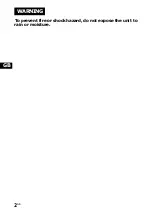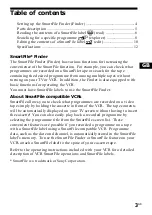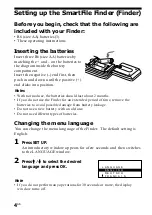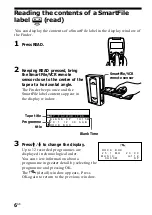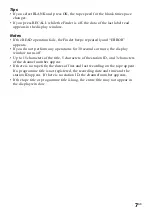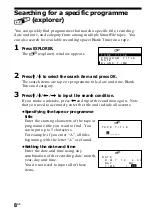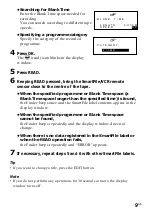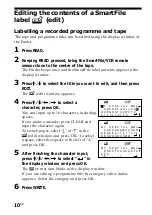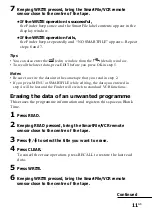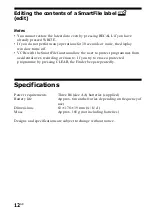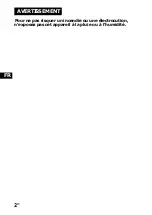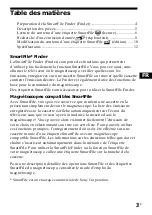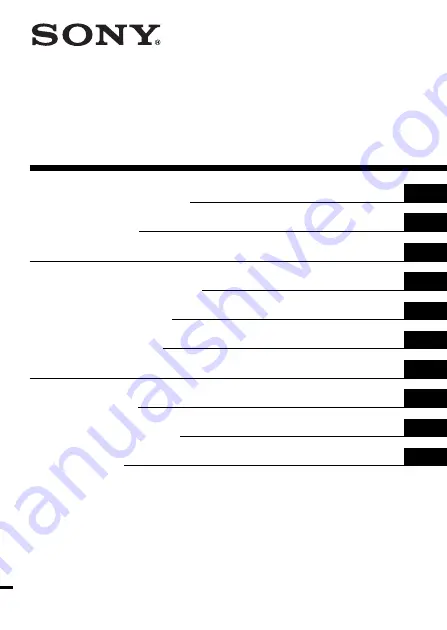Summary of Contents for SmartFile Finder SF-F1
Page 2: ...2GB WARNING To prevent fire or shock hazard do not expose the unit to rain or moisture GB ...
Page 13: ...13GB ...
Page 25: ...13FR ...
Page 37: ...13DE ...
Page 49: ...13ES ...
Page 61: ...13NL ...
Page 73: ...13IT ...
Page 85: ...13PT ...
Page 97: ...13SE ...
Page 109: ...13DK ...